- 启动 ArcCatalog。
- 在目录树中右键单击要导出的逻辑示意图数据集。
- 指向导出,然后单击转出至地理数据库。
将打开将逻辑示意图数据集导出到地理数据库 对话框:
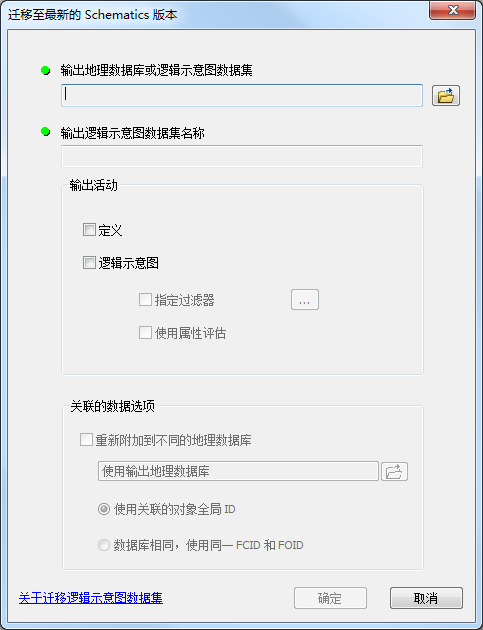
- 单击输出地理数据库或逻辑示意图数据集旁的“浏览”,选择输出地理数据库或逻辑示意图数据集。
- 如果已选择地理数据库,则在输出逻辑示意图数据集名称框中为输出逻辑示意图数据集输入名称。
- 如果想导出逻辑示意图数据集配置参数,请选中输出活动部分中的定义。
- 如果想要导出逻辑示意图数据集中包含的逻辑示意图,请选中输出活动部分中的逻辑示意图。
将显示指定过滤器和覆盖现有逻辑示意图复选框:
- 如果想要滤出要导出的逻辑示意图(即,希望导出输出逻辑示意图数据集中的逻辑示意图子集),请选中指定过滤器。
将显示编辑按钮。单击此按钮可打开过滤逻辑示意图 对话框,您可在该框中为要导出的逻辑示意图配置功能强大的过滤规则。
- 如果希望在输出逻辑示意图数据集中覆盖输入逻辑示意图数据集中的逻辑示意图,请选中覆盖现有逻辑示意图。输出中存在而输入中缺失的逻辑示意图将得到保留。
如果保持覆盖现有逻辑示意图框为未选中状态,将仅导出输入逻辑示意图数据集中存在而输出逻辑示意图数据集中尚不存在的逻辑示意图。这种情况下,在导出过程中,将只考虑这些逻辑示意图。
- 如果想要滤出要导出的逻辑示意图(即,希望导出输出逻辑示意图数据集中的逻辑示意图子集),请选中指定过滤器。
- 在关联的数据选项部分,按如下方式指定参数:
- 如果希望在输入逻辑示意图数据集中配置的关联、自定义查询和查询属性在输出逻辑示意图数据集中自动重定向到其他地理数据库,请选中重新附加到不同的地理数据库。
- 对于逻辑示意图要素类、要素类和对象表之间的关联,该过程将作用于指定地理数据库中所包含的地理要素类或对象表的名称。如果指定的地理数据库中没有同名的地理要素类和对象表,则会导出相关的逻辑示意图要素类,但不具有关联。
- 对于自定义查询和查询属性,该过程会自动将相关的数据源重定向到指定的地理数据库。
- 默认情况下,如果重新附加到不同的地理数据库方框处于选中状态,则将导出在输出地理数据库或逻辑示意图数据集字段中指定的地理数据库所包含的地理要素类或对象表(使用输出地理数据库)。但是,导出操作还可作用于其他地理数据库。要指定其他地理数据库,请单击右侧的打开按钮,然后浏览至所需的地理数据库。
- 如果选中了重新附加到不同的地理数据库,并且导出的是输入逻辑示意图数据集中的逻辑示意图(选中了逻辑示意图选项),则需要为所导出的逻辑示意图指定如何将输入逻辑示意图中的逻辑示意图要素与其相关 GIS 要素和对象之间的关联进行重定向:
- 如果希望所导出的逻辑示意图中的逻辑示意图要素根据其关联的要素和对象 GUID 进行重定向,请选择使用关联的对象全局 ID。在这种情况下,该过程会尝试将与逻辑示意图中逻辑示意图要素相关联的要素和对象 GUID 映射到指定的输出地理数据库中的要素和对象 GUID。
- 如果希望所导出的逻辑示意图中的逻辑示意图要素根据其关联要素和对象的要素类 ID 和要素对象 ID (FOID) 进行重定向,请选择数据库相同,使用同一 FCID 和 FOID。
- 如果希望在输入逻辑示意图数据集中配置的关联、自定义查询和查询属性在输出逻辑示意图数据集中自动重定向到其他地理数据库,请选中重新附加到不同的地理数据库。
- 单击确定开始导出。
将打开导出至地理数据库 对话框。此执行过程可分为几个不同的阶段。
- 如果希望此对话框在导出过程结束时自动关闭,请选中成功完成时关闭此对话框复选框,或者在迁移结束时单击关闭将其关闭。
导出过程结束时,此对话框将关闭。